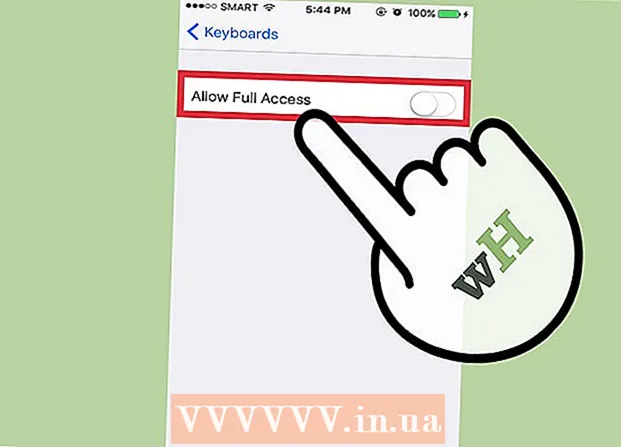Autor:
Eric Farmer
Data Creației:
12 Martie 2021
Data Actualizării:
1 Iulie 2024

Conţinut
Dacă doriți să utilizați UberEATS, deschideți aplicația pe telefon sau tabletă și conectați-vă la contul dvs. Uber. Apoi introduceți adresa de livrare și găsiți un restaurant potrivit în zona dvs. După ce ați decis un restaurant, alegeți feluri de mâncare din meniu, adăugați-le la coș și plasați o comandă. UberEATS vă va livra comanda la ușa dvs.
Pași
Metoda 1 din 2: pentru iPhone
 1 Deschideți aplicația UberEATS. O pictogramă a aplicației cu cuvintele „Uber Eats” pe un fundal negru poate fi găsită de obicei pe unul dintre desktop-uri sau în doc. Dacă nu sunteți autentificat automat, introduceți datele de conectare solicitate.
1 Deschideți aplicația UberEATS. O pictogramă a aplicației cu cuvintele „Uber Eats” pe un fundal negru poate fi găsită de obicei pe unul dintre desktop-uri sau în doc. Dacă nu sunteți autentificat automat, introduceți datele de conectare solicitate. - Trebuie să introduceți datele pe care le-ați furnizat atunci când vă înregistrați la Uber.
- Dacă aveți deja Uber instalat pe iPhone, aplicația UberEATS vă va solicita să vă conectați cu același cont. În acest caz, faceți clic pe butonul verde din partea de jos a ecranului; În caz contrar, faceți clic pe „Utilizați un alt cont Uber” pentru a vă conecta.
 2 Introduceți locația de livrare. Tastați adresa, faceți clic pe Locația curentă sau selectați o locație din adresele dvs. Uber salvate.
2 Introduceți locația de livrare. Tastați adresa, faceți clic pe Locația curentă sau selectați o locație din adresele dvs. Uber salvate.  3 Faceți clic pe Finalizare. Acest buton este situat în colțul din dreapta sus al ecranului.
3 Faceți clic pe Finalizare. Acest buton este situat în colțul din dreapta sus al ecranului. - Dacă vă aflați în afara zonei de livrare UberEATS, veți primi un mesaj cu o hartă care arată limitele celei mai apropiate zone de livrare. Faceți clic pe Anunță-mă dacă doriți ca UberEATS să vă anunțe când devine disponibil pentru expedierea comenzilor în zona dvs.
 4 Răsfoiți lista restaurantelor. Va fi afișată o listă cu toate restaurantele deschise de livrare la domiciliu din zona dvs.
4 Răsfoiți lista restaurantelor. Va fi afișată o listă cu toate restaurantele deschise de livrare la domiciliu din zona dvs. - Faceți clic pe lupă din partea de jos a ecranului pentru a selecta un anumit restaurant sau bucătărie.
 5 Alege un restaurant.
5 Alege un restaurant. 6 Faceți clic pe meniu.
6 Faceți clic pe meniu. 7 Faceți clic pe „Efectuați modificări”. Unele elemente de meniu trebuie clarificate, de exemplu, specificați dimensiunea porției, alegeți umplutura, garnitura, tipul de pâine și așa mai departe.
7 Faceți clic pe „Efectuați modificări”. Unele elemente de meniu trebuie clarificate, de exemplu, specificați dimensiunea porției, alegeți umplutura, garnitura, tipul de pâine și așa mai departe.  8 Derulați în jos meniul. Folosind butoanele „+” și „-”, puteți schimba numărul de elemente de meniu identice. În câmpul „Dorințe” puteți specifica preferințele dvs. individuale în comandă, de exemplu, „fără brânză”.
8 Derulați în jos meniul. Folosind butoanele „+” și „-”, puteți schimba numărul de elemente de meniu identice. În câmpul „Dorințe” puteți specifica preferințele dvs. individuale în comandă, de exemplu, „fără brânză”.  9 Faceți clic pe Adăugați în coș. Este un buton verde situat în partea de jos a ecranului.
9 Faceți clic pe Adăugați în coș. Este un buton verde situat în partea de jos a ecranului. - Dacă butonul este gri, înseamnă că trebuie selectat sau specificat altceva.
 10 Dacă doriți, faceți ajustările necesare și adăugați feluri de mâncare noi în coș.
10 Dacă doriți, faceți ajustările necesare și adăugați feluri de mâncare noi în coș. 11 Faceți clic pe Coșul meu. Este un buton verde situat în partea de jos a ecranului.
11 Faceți clic pe Coșul meu. Este un buton verde situat în partea de jos a ecranului.  12 Faceți clic pe Adăugați o notă pentru a lăsa câteva dorințe personale.
12 Faceți clic pe Adăugați o notă pentru a lăsa câteva dorințe personale. 13 Verifica-ti comanda. Numele restaurantului și timpul estimat de livrare vor fi afișate în partea de sus a ecranului; adresa de livrare, mesele comandate și notele pot fi vizualizate mai jos. Derulați în jos pentru a verifica valoarea comenzii și detaliile de plată.
13 Verifica-ti comanda. Numele restaurantului și timpul estimat de livrare vor fi afișate în partea de sus a ecranului; adresa de livrare, mesele comandate și notele pot fi vizualizate mai jos. Derulați în jos pentru a verifica valoarea comenzii și detaliile de plată. - Toate comenzile sunt supuse unei taxe forfetare suplimentare de 4,99 USD (320 RUB). Un procent suplimentar se poate aplica, de asemenea, dacă comandați în timpul orelor de vârf sau dacă UberEATS nu are suficienți șoferi.
 14 Dacă doriți să modificați metoda de plată, faceți clic pe butonul Modificare de lângă metoda de plată selectată.
14 Dacă doriți să modificați metoda de plată, faceți clic pe butonul Modificare de lângă metoda de plată selectată. 15 Faceți clic pe Comandă. Este un buton verde în partea de jos a ecranului. Comanda dvs. trebuie livrată la ora convenită.
15 Faceți clic pe Comandă. Este un buton verde în partea de jos a ecranului. Comanda dvs. trebuie livrată la ora convenită. - Puteți urmări progresul comenzii dvs. în aplicația UberEATS.
Metoda 2 din 2: pentru Android
 1 Deschideți aplicația UberEATS. O pictogramă a aplicației cu cuvintele „Uber Eats” pe un fundal negru poate fi găsită de obicei pe unul dintre desktop-uri sau în sertarul aplicației. Dacă nu sunteți autentificat automat, introduceți datele de conectare solicitate.
1 Deschideți aplicația UberEATS. O pictogramă a aplicației cu cuvintele „Uber Eats” pe un fundal negru poate fi găsită de obicei pe unul dintre desktop-uri sau în sertarul aplicației. Dacă nu sunteți autentificat automat, introduceți datele de conectare solicitate. - Trebuie să introduceți datele pe care le-ați furnizat atunci când vă înregistrați la Uber.
- Dacă Uber este deja instalat pe dispozitivul dvs. Android, aplicația UberEATS vă va solicita să vă conectați cu același cont. În acest caz, faceți clic pe butonul verde din partea de jos a ecranului; În caz contrar, faceți clic pe „Utilizați un alt cont Uber” pentru a vă conecta.
 2 Introduceți locația de livrare. Tastați adresa, faceți clic pe Locația curentă sau selectați o locație din adresele Uber salvate.
2 Introduceți locația de livrare. Tastați adresa, faceți clic pe Locația curentă sau selectați o locație din adresele Uber salvate.  3 Faceți clic pe Finalizare. Acest buton se află în partea de jos a ecranului.
3 Faceți clic pe Finalizare. Acest buton se află în partea de jos a ecranului. - Dacă vă aflați în afara zonei de livrare UberEATS, veți primi un mesaj cu o hartă care arată limitele celei mai apropiate zone de livrare.Faceți clic pe Anunță-mă dacă doriți ca UberEATS să vă anunțe când devine disponibil pentru expedierea comenzilor în zona dvs.
 4 Răsfoiți lista restaurantelor. Va fi afișată o listă cu toate restaurantele deschise de livrare la domiciliu din zona dvs.
4 Răsfoiți lista restaurantelor. Va fi afișată o listă cu toate restaurantele deschise de livrare la domiciliu din zona dvs. - Faceți clic pe lupă din partea de jos a ecranului pentru a selecta un anumit restaurant sau bucătărie.
 5 Alege un restaurant.
5 Alege un restaurant. 6 Faceți clic pe meniu.
6 Faceți clic pe meniu. 7 Faceți clic pe „Efectuați modificări”. Unele elemente de meniu trebuie clarificate, de exemplu, specificați dimensiunea porției, alegeți umplutura, garnitura, tipul de pâine și așa mai departe.
7 Faceți clic pe „Efectuați modificări”. Unele elemente de meniu trebuie clarificate, de exemplu, specificați dimensiunea porției, alegeți umplutura, garnitura, tipul de pâine și așa mai departe.  8 Accesați meniul. Folosind butoanele „+” și „-”, puteți schimba numărul de elemente de meniu identice. În câmpul „Dorințe” puteți specifica preferințele dvs. individuale în comandă, de exemplu, „fără brânză”.
8 Accesați meniul. Folosind butoanele „+” și „-”, puteți schimba numărul de elemente de meniu identice. În câmpul „Dorințe” puteți specifica preferințele dvs. individuale în comandă, de exemplu, „fără brânză”.  9 Faceți clic pe Adăugați în coș. Este un buton verde în partea de jos a ecranului.
9 Faceți clic pe Adăugați în coș. Este un buton verde în partea de jos a ecranului. - Dacă butonul este gri, înseamnă că trebuie selectat sau specificat altceva.
 10 Dacă doriți, faceți ajustările necesare și adăugați feluri de mâncare noi în coș.
10 Dacă doriți, faceți ajustările necesare și adăugați feluri de mâncare noi în coș. 11 Faceți clic pe Verificare comandă. Este un buton verde în partea de jos a ecranului.
11 Faceți clic pe Verificare comandă. Este un buton verde în partea de jos a ecranului.  12 Faceți clic pe Adăugați o notă pentru a lăsa câteva dorințe personale.
12 Faceți clic pe Adăugați o notă pentru a lăsa câteva dorințe personale. 13 Verifica-ti comanda. Numele restaurantului și timpul estimat de livrare vor fi afișate în partea de sus a ecranului; adresa de livrare, mesele comandate și notele pot fi vizualizate mai jos. Derulați în jos pentru a verifica valoarea comenzii și detaliile de plată.
13 Verifica-ti comanda. Numele restaurantului și timpul estimat de livrare vor fi afișate în partea de sus a ecranului; adresa de livrare, mesele comandate și notele pot fi vizualizate mai jos. Derulați în jos pentru a verifica valoarea comenzii și detaliile de plată. - Toate comenzile sunt supuse unei taxe forfetare suplimentare de 4,99 USD (320 RUB). Un procent suplimentar se poate aplica, de asemenea, dacă comandați în timpul orelor de vârf sau dacă UberEATS nu are suficienți șoferi.
 14 Dacă doriți să modificați metoda de plată, faceți clic pe butonul Modificare de lângă metoda de plată selectată.
14 Dacă doriți să modificați metoda de plată, faceți clic pe butonul Modificare de lângă metoda de plată selectată. 15 Faceți clic pe Comandă. Este un buton verde în partea de jos a ecranului. Comanda dvs. trebuie livrată la ora convenită.
15 Faceți clic pe Comandă. Este un buton verde în partea de jos a ecranului. Comanda dvs. trebuie livrată la ora convenită. - Puteți urmări progresul comenzii dvs. în aplicația UberEATS.